DNS -server ei vasta Windows 10, 8, 7. Mida teha ja kuidas parandada?
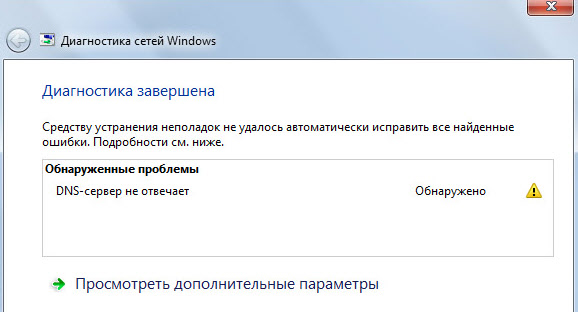
- 4662
- 966
- David Willms
DNS -server ei vasta Windows 10, 8, 7. Mida teha ja kuidas parandada?
Üks levinumaid vigu, mis on Windowsi Interneti -ühendusega seotud, on viga: "DNS -server ei vasta". Samal ajal kaob juurdepääs Internetile. Tõenäoliselt on ühenduse ikoonil kollane kolmnurk ja brauseris näete saiti avamisel tõenäoliselt viga, et viga “ei leia DNS -i,“ Err Nimi ei lahendata ”või midagi sellist. Selle probleemi põhjustab tõrke DNS -serveri töös, mis vastutab domeeni ümbersuunatud IP -aadresside eest. Kui räägime selle vea põhjustest, võib süüdlane olla nii arvuti ise kui ka ruuter või seadmed pakkuja küljel.
Viga "DNS -server ei vasta" ilmub Windowsi diagnostika tulemusel. Diagnostika käivitamine on väga lihtne. Piisab Interneti -ühenduse ikoonil õige hiirenupu vajutamisest ja "probleemide diagnostika" valimisest.
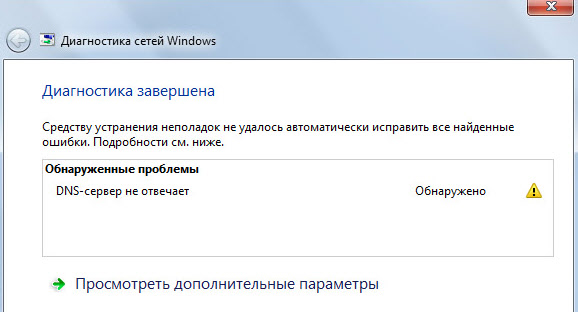
Mõnikord võib ilmneda viga: "arvuti parameetrid on õigesti konfigureeritud, kuid seade või ressurss (DNS -server) ei vasta".
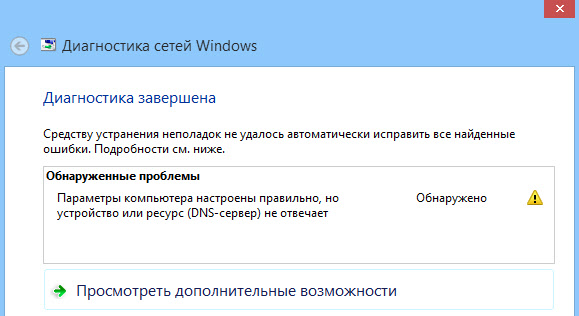
Need on vead. Kui te ei tea, mida teha, kaalume nüüd mõnda tõhusat näpunäidet, mis peaksid aitama vigadest vabaneda. Selle tulemusel töötab Internet teie arvutis ja saidid hakkavad avanema. Lahendused on samad Windows 10, Windows 8 ja Windows 7 jaoks.
UPDATE: Windows 11 jaoks Olen koostanud eraldi artikli: DNS -serveri viga ei vasta Windows 11 -le.
Kuidas parandada tõrge "DNS -server ei vasta"?
Esiteks soovitan teil täita mitu lihtsat lahendust. On võimalus, et nad aitavad, ja te ei pea keerukamate seadetega tegelema.
- Kui teie Internet on ühendatud läbi ruuteri või modemi (Wi-Fi või kaabli abil) ja jälgite viga "DNS-server" ei vasta ", seejärel proovige ruuter uuesti laadida. Ühendage ruuteri võim minutiks lahti ja lülitage see sisse. Pole tähtis, milline ruuter, TP-Link, D-Link, Asus või mõni muu.
- Laadige oma arvuti või sülearvuti uuesti. Sel juhul pole vahet, kas teie Internet läbib ruuteri või kaabli otse pakkujalt. Tehke lihtsalt taaskäivitus.
- Kui Internet on ühendatud ruuteri kaudu, siis kontrollige, kas Internet töötab teistes seadmetes. Kas DNS -serveri vastusega on vigu.
- Kui võimalik ruuteri kaudu ühendada, saate Interneti otse arvutiga ühendada. Kontrollimiseks.
- Proovige meeles pidada, mille järel on DNS -i viga ja Interneti -juurdepääsuga seotud probleemid. Võib -olla pärast mõne seadete muutmist või programmide installimist.
Kui need näpunäited ei aidanud, proovige rakendada otsuseid, mille kohta ma allpool kirjutan.
Kontrollige DNS -i klienditeenindust
Enne kui midagi vahetate, soovitan teil näha, kas DNS -i klienditeenindus töötab. Klõpsake klaviatuuril klahvide Win + R kombinatsioon. Ilmunud aknas sisestage käsk Teenused.MSC, Ja klõpsake nuppu OK.
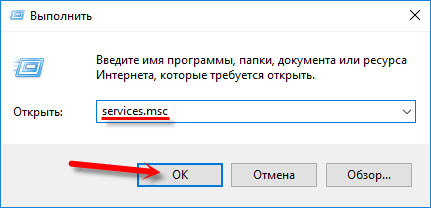
Uues aknas otsime teenust "DNS-Client", klõpsake sellel parema hiirenupuga ja valige "Atribuudid".
Käivituse tüüp peaks olema "automaatselt". Ja kui teil on nupp "Run" aktiivne, siis klõpsake sellel. Järgmine: "Rakenda" ja "OK".
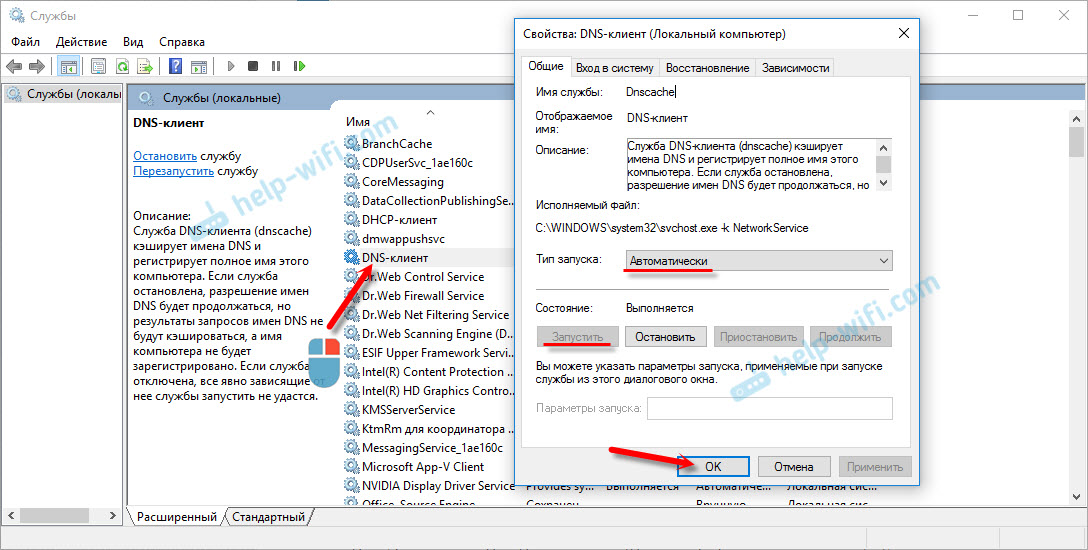
Kui teie teenus oli keelatud ja lülitasite selle sisse, siis pärast arvuti taaskäivitamist peaks Internet teenima.
Me muudame DNS -serverite sätteid ühenduse omadustes
Seejärel kontrollime DNS -serverite sätteid ühenduse atribuutides, mille kaudu arvuti on Internetiga ühendatud. Kui seal kirjutatakse mõni aadress, võite proovida kuvada automaatse kviitungi või registreerida Google'i DNS -aadressi. See meetod võimaldab teil sageli tõrkest vabaneda "DNS -server ei vasta".
Peame avama akna kõigi ühendustega. Selleks võite klõpsata Interneti -ühenduse ikoonil hiire nuppu ja valida "võrkude juhtimiskeskus ...". Seejärel liigume "adapteri parameetrite muutmise juurde".
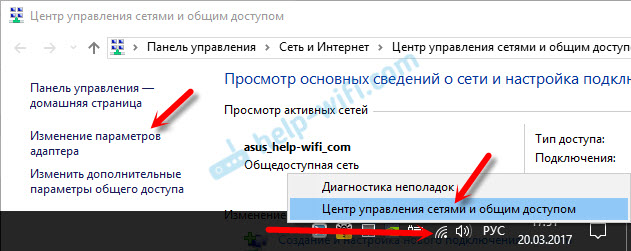
Seejärel klõpsame parema nupuga. Kui WiFi-ühendus, siis on see "traadita võrk" ühendus, kui kaabli kaudu, siis "Ethernet" (ühenduse loomine kohalikus võrgus).
Näiteks on mul DNS-i probleem WiFi-võrgu kaudu ruuteri kaudu ühendamisel.

Valige uues aknas "IP versioonid 4 (TCP/IPv4)" ja klõpsake nuppu "Atribuudid". Kui teil on uues aknas mõni DNS -server, saate proovida aadresse seadistada ja Interneti -ühendust kontrollida pärast arvuti taaskäivitamist.
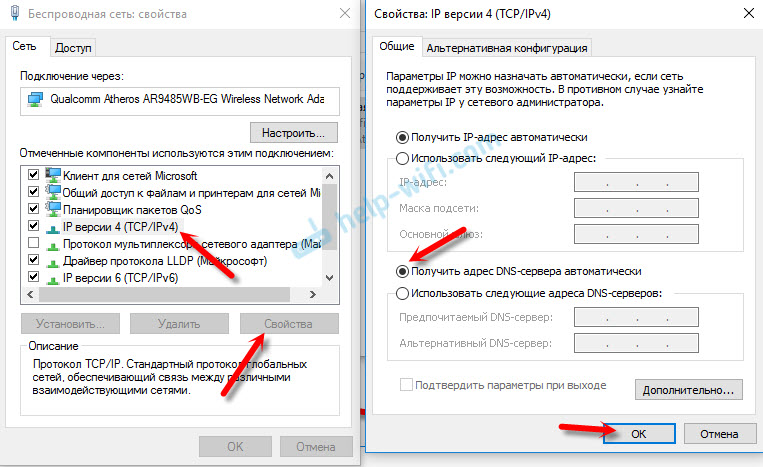
Kuid enamasti aitab järgmine: pange lüliti lähedale "Kasutage järgmisi DNS -serverite aadresse" ja määrake välja DNS Google'ist:
8.8.8.8
8.8.4.4
Klõpsake nuppu "OK" ja taaskäivitage arvuti.
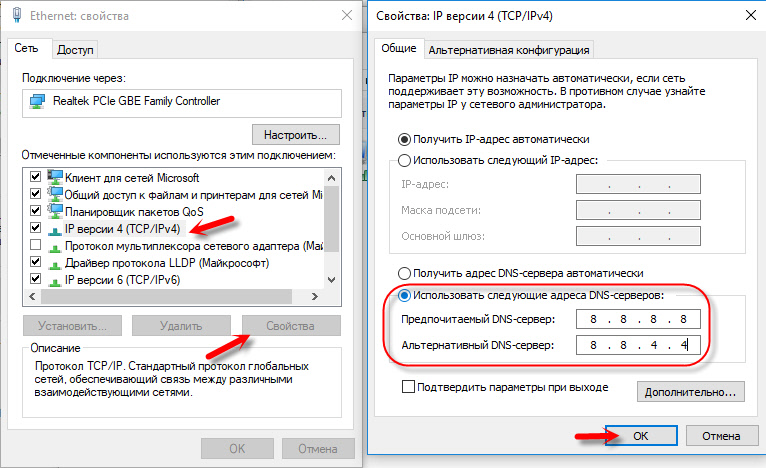
See lahendus aitab väga sageli. Kui teil on probleeme DNS -i vastuvõtmisega kõigis ruuteri kaudu ühendatud seadmetes, siis saab neid aadresse välja kirjutada ruuteri seadetes, siis kasutatakse neid kõigi seadmete jaoks. Reeglina saab seda teha ruuteri seadetes, jaotises "Internet" või "wan". Kus on seatud pakkujaga ühenduse loomise parameetrid.
Näiteks näitan, kuidas seda teha TP-Link ruuteril:
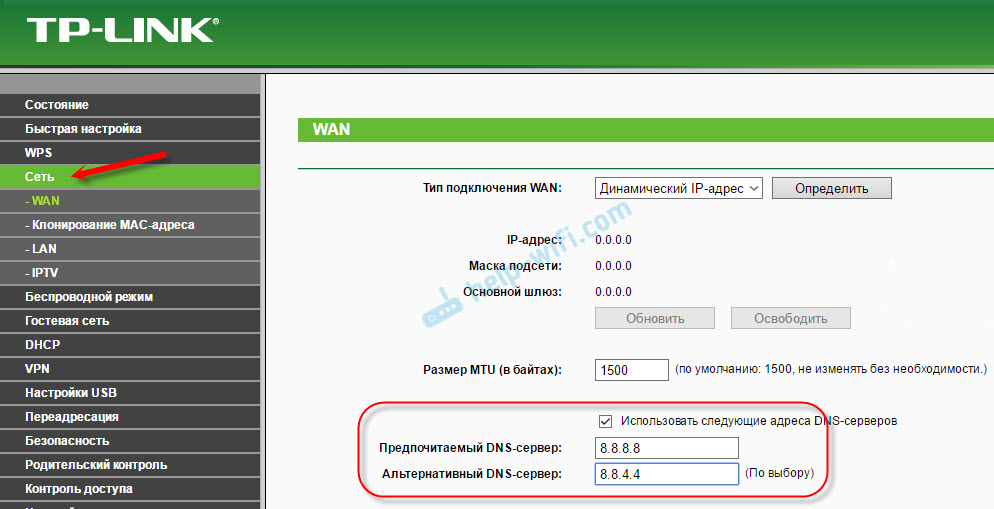
Ärge unustage seadete salvestamist.
Puhastame DNS -i vahemälu ja muud võrguparameetrid
Peate lihtsalt käivitama käsurida ja tegema kordamööda mitu käsku, mis puhastavad DNS -aadressi vahemälu ja muid võrguseadeid. See meetod sobib nii Windows 10 kui ka Windows 7 (8) jaoks.
Käsurida tuleb käivitada administraatori nimel. Kui teil on Windows 10, siis klõpsake lihtsalt hiire parema nupuga käivitamisel ja valige "Käsurida (administraator)". Windows 7 -s saate otsingus valida "CMD", klõpsake otsingutulemustes "CMD" ja valige "Administraator nimel käivitamine".
Kopeerime kordamööda ja teostame järgmisi käske:
Ipconfig /flushdns
Ipconfig /registerdns
Ipconfig /uuendada
Ipconfig /vabastamine
Nagu nii:

Windows 10 -s saate ikkagi proovida võrguseadeid lähtestada. See on peaaegu sama.
Pärast seda taaskäivitage arvuti.
Värskendus: lülitage välja või kustutage viirusetõrje Avast
Sergei kirjutas kommentaarides, et ainult Avast Antiviruse eemaldamine aitas teda. Kui teil on see viirusetõrje, siis võib -olla sai see põhjuseks, et DNS -server on vastamata lõpetanud.
Oma kogemuste põhjal võin öelda, et Avast Antivirus sekkub sageli Windowsi võrguseadetesse, mistõttu on Interneti -ühenduse korral erinevad probleemid. Seejärel lakkab Internet pärast viirusetõrje eemaldamist, seejärel DNS -i viga või võrguadapteril pole lubatud IP -sätteid.
Võite alustada viirusetõrje töö täielikult peatada. Kui see probleemi ei lahenda, siis kustutage see. Saate selle uuesti installida, ainult ilma täiendavate mooduliteta. Kuidas seda teha, kirjutasin artiklis ülaltoodud lingi kohta (probleemi lahendamise kohta parameetrite IP -ga).
Mida teha, kui viga polnud võimalik parandada?
Kui tegite kõik õigesti, kuid Windows kirjutab ikkagi, et DNS -server ei vasta, siis on mul paar näpunäidet:
- Muutke võrgu staatus avalikult eraviisiliseks. Meie saidil on üksikasjalik juhised.
- Proovige mõneks ajaks viirusetõrje ajutiselt välja lülitada, või sisseehitatud Brandmauer (Web-antivirus, võrgu ekraan).
- Kui te ei saa seda viga mingil viisil parandada, helistage oma Interneti -pakkujale. DNS -i probleemide tõttu pole nende süü tõttu haruldane.
Kirjutage kindlasti, kui teil õnnestub sellest veast lahti saada. Kirjutage, millist meetodit aitas. Võib -olla olete töötanud mõnda muud otsust, mida artiklis pole. Noh, jätke oma arvustused kommentaaridesse.
- « Pärast sülearvuti ja WiFi seadete ühendamist ühendatakse ka muud seadmed
- Kuidas režiimi režiim töötab zyxel Keeneetilisel? »

